3. intdashにログインする#
My Page v3.3.0 / Meas Hub v1.6.0 / Media Explorer v1.1.0 / Edge Finder v2.7.0 / Admin Console v1.3.0
ウェブブラウザーでintdashアプリケーションを使用するには、ユーザーアカウントを使ってログインする必要があります。
ウェブブラウザーで、お客様用のURLを開きます。
URLはintdashドメインごとに異なります。URL、ユーザー名、パスワードを受け取っていない場合は、管理者にお問い合わせください。
ログイン画面が表示されたら、ユーザー名または登録されたメールアドレスと、パスワードを入力してます。
ご使用の環境によっては、ログイン画面に[テナントID]ボックスも表示されます。その場合、管理者から指示されたテナントIDを入力してください。テナントIDを空欄にすると、デフォルトのテナントにログインします。
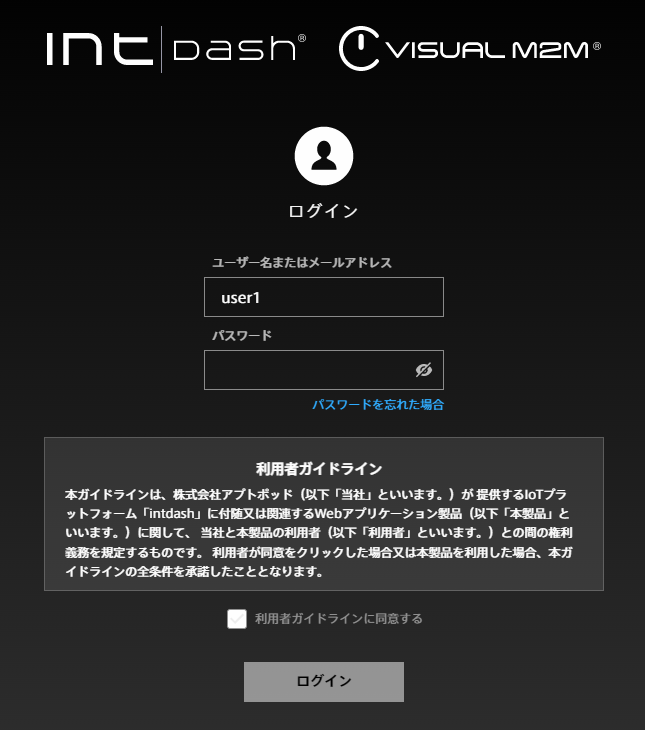
図 3 intdashへのログイン#
利用者ガイドラインを確認し、[利用者ガイドラインに同意する]を選択してから、[ログイン]をクリックします。
アプリケーションの一覧から、使用するアプリケーションをクリックします。
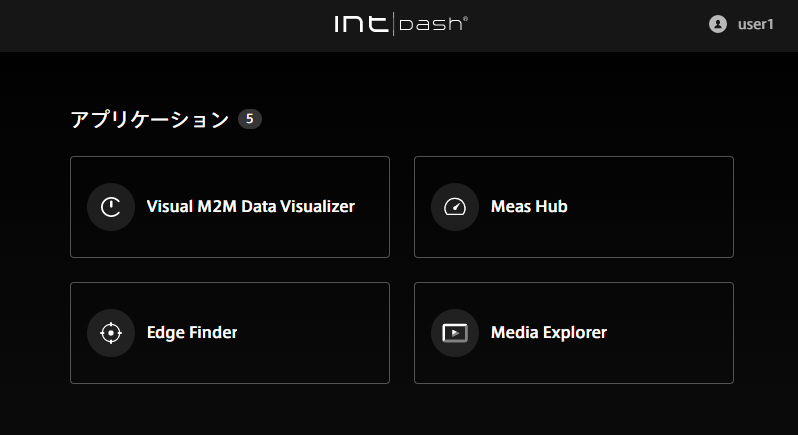
図 4 アプリケーション一覧#
管理者用のAdmin Consoleは、アプリケーションの一覧に表示されません。Admin Consoleを開くには、
<ベースURL>/admin/にアクセスしてください。
注釈
管理者から連絡された仮パスワードを使ってログインした場合には、新しいパスワードを設定する画面が表示されます。画面の指示に従ってパスワードを設定してください。
注意
仮パスワードには有効期限がありますのでご注意ください。
各アプリケーションのURLは以下のとおりです。 ベースURLはintdashドメインごとに異なります。管理者から通知された情報を参照してください。
My Page:
<ベースURL>/users/me/Edge Finder:
<ベースURL>/edges/Meas Hub:
<ベースURL>/measurements/Media Explorer:
<ベースURL>/media/Admin Console
<ベースURL>/admin/
例えば、お客様のintdashドメインのベースURLが https://example.vm2m.jp の場合、各アプリケーションのURLは以下のようになります。
My Page:
https://example.vm2m.jp/users/me/Edge Finder:
https://example.vm2m.jp/edges/Meas Hub:
https://example.vm2m.jp/measurements/Media Explorer:
https://example.vm2m.jp/media/Admin Console
https://example.vm2m.jp/admin/
intdashアプリケーションをすでに開いている場合は、画面右上の  ボタンで他のアプリケーションに移動することもできます。
ボタンで他のアプリケーションに移動することもできます。
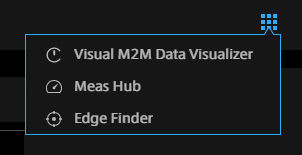
図 5 他のアプリケーションに移動#